話題の新刊『アウトルック最速仕事術』の著者・森新氏によると、アウトルックの導入企業では、エクセルやパワーポイントよりもはるかに多い「年間平均500時間」をアウトルックだけに費やしていという。しかし、その実践的なスキルをまとめた書籍はこれまでなかった。本連載では、大手企業も続々取り入れている「たった90分で年間100時間の時短ができる」と話題沸騰のセミナーのノウハウをまとめた『アウトルック最速仕事術』(ダイヤモンド社)の内容から、ビジネスパーソンの時短に大きく貢献するアウトルックの技術をお伝えしていく。
Ctrl+E=メールの検索
連載第6回『高速でメール業務を片づける人たちが使っている「ショートカットキー」』に引き続き、『アウトルック最速仕事術』でご紹介している10の基本ショートカットについてお伝えしていきたいと思います。
「あのメールをもう一度読みたい」というように、特定のメールを見つけたいときは、メールの検索をします。検索を始めるのに使うキーは[Ctrl]+[E]です。
アウトルックの初期設定では、受信トレイを開いた状態でこのキーを押せば、受信トレイおよび受信トレイのフォルダーに保存されているすべてのメールを対象に検索できます。
[Ctrl]+[E]を押すと検索ボックスにカーソルが移動し、[検索ツール]タブも表示されて、検索の条件を指定できるようになります。検索ボックスには、差出人や件名などメールを探すキーワードを入力します。
入力を始めると同時に検索が行われ、キーワードが強調表示されます。
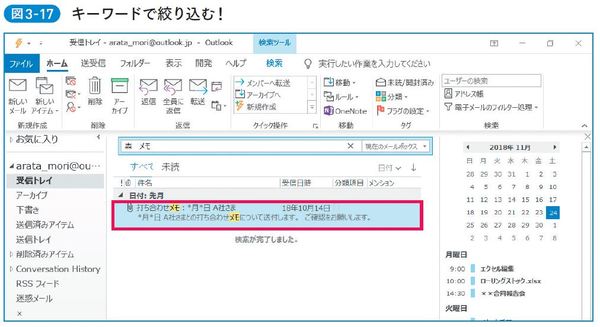
ただし、実際には、1つのキーワードでは検索結果が多すぎる場合があります。そこで図のように複数のキーワードを使って絞り込むのがおすすめです。キーワードをスペースで区切って入力すると、両方のキーワードを含むメールが見つかります。なお、検索対象を件名のみにするなどの条件を軸を絞って検索する方法もあります。こちらは今後の連載にてご紹介します。
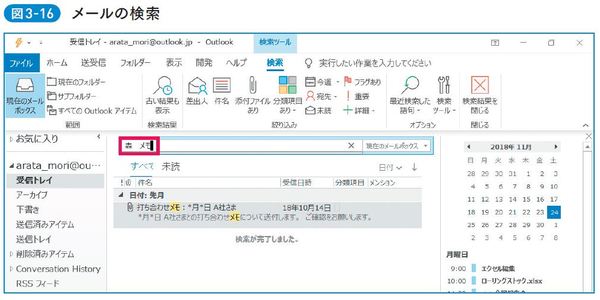
[Ctrl]+[Tab]を何度か押すと、検索結果のメールの一覧に選択が移動するので上下の矢印キーで目的のメールを選んでください。検索は[Esc]を押すと終了できます。
なお、[Ctrl]+[E]のほかに[F3]を押して検索を始めることもできます。憶えやすいほうを使うとよいでしょう。
ところで、エクセルやワードでは検索のショートカットキーは[Ctrl]+[F]です。「Find(見つける)の[F]」のようにしてキーを覚えている人もいるかもしれませんね。
ところがアウトルックでは、[Ctrl]+[F]は転送(Forward)に割り当てられているため、[F]ではなく[E]を使います。[E]は「Explorer」の頭文字と覚えてみてください。
 『アウトルック最速仕事術』巻頭付録「ショートカットキー」キーボード早見表
『アウトルック最速仕事術』巻頭付録「ショートカットキー」キーボード早見表拡大画像表示




